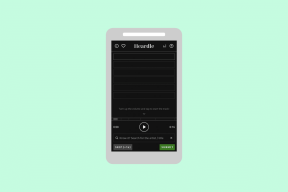Jak w razie potrzeby ominąć ekran blokady na Androidzie
Różne / / December 02, 2021
Jedna z najfajniejszych funkcji na Aktualizacja Androida Lollipop to możliwość inteligentnego odblokowania. Ta cecha oznacza bezpieczną lokalizację dla urządzenia z systemem Android, rejestrując sieć Wi-Fi lub urządzenie Bluetooth, z którym się łączysz, a następnie utrzymując urządzenie odblokowane w tej lokalizacji. Funkcja może być przydatna, gdy jesteś w domu lub samochodzie i masz pewność, że nikt nie będzie próbował uzyskać nieautoryzowany dostęp do urządzenia za plecami. Ale najsmutniejsze jest to, że nadal nie mam uaktualnienia Lollipop na moim urządzeniu i jestem pewien, że sporo użytkowników takich jak ja utknęło na KitKat i Jelly Bean, czekając wiecznie na tę funkcję.

Jednak jeśli chodzi o Androida, w większości przypadków jest na to aplikacja. Ostatnim razem omówiłem aplikację które mogą uzyskać funkcję Smart Unlock na zrootowanych urządzeniach z Androidem. Ale tym razem porozmawiamy o aplikacji, która będzie odzwierciedlać tę funkcję
bez uprawnień administratora. Brzmi interesująco, wiem! Przyjrzyjmy się więc aplikacji i zobaczmy, jak działa.Inteligentne odblokowanie dla wszystkich urządzeń z Androidem
Jak już wspomniałem, Inteligentne odblokowanie można zainstalować na dowolnym urządzeniu z systemem Android 4.x lub nowszym, nawet bez uprawnień administratora. Po zainstalowaniu i uruchomieniu aplikacji po raz pierwszy, aplikacja poprosi Cię o przyznanie jej uprawnień administratora. Te uprawnienia są niezbędne, aby aplikacja mogła przejąć kontrolę nad ekranem blokady Androida i musisz je przyznać przed kontynuowaniem.

Po wstępnej konfiguracji uruchom aplikację, a zobaczysz czarną stronę główną aplikacji i opcję dodania zaufanej sieci. Tutaj, dokonaj wyboru między Wi-Fi a Bluetooth i przejdź do następnego kroku. Aplikacja pokaże Ci obrazy dla NFC oraz Lokalizacja, ale są one dostępne tylko jako proponowane funkcje dla przyszłych aktualizacji. W tej chwili możesz wybrać jedną z zapisanych sieci Wi-Fi lub Bluetooth jako zaufaną sieć.


Jeśli wybierzesz połączenie Wi-Fi, możesz wybrać tylko sieć, z którą jesteś aktualnie połączony; nie ma opcji dodawania zapisanych sieci. Musisz przynajmniej raz połączyć się z Wi-Fi i uruchomić aplikację, aby zapisać ją jako zaufane źródło.
Jednak w przypadku Bluetooth możesz dodać dowolne urządzenie z historii Androida.
To wszystko – za każdym razem, gdy połączysz się z tymi źródłami, ekran blokady urządzenia zostanie wyłączony i będziesz mieć bezpośredni dostęp do ekranu głównego. Jednak pierwsze odblokowanie, gdy zmieniasz lokacje, powinno być wykonane ręcznie.


Aplikacja uruchamia się automatycznie przy starcie. Wersja pobrana ze Sklepu Play to 7-dniowa wersja próbna, po której będziesz musiał kupić pełną wersję za około 1,99 USD. Jeśli jesteś Członek XDA, mamy dla Ciebie specjalną wersję. Wersja XDA jest ograniczona do 3 zaufanych urządzeń, ale możesz korzystać z aplikacji tak długo, jak chcesz. Nadal będzie możliwość zakupu pełnej wersji i przekazania darowizny na rzecz dewelopera.


Notatka: Aplikacja nie jest kompatybilna z niektórymi urządzeniami Samsung i z tego samego powodu programiści ukryli ją w Sklepie Play dla konkretnych urządzeń. Jeśli z jakiegoś powodu nie możesz znaleźć aplikacji w Sklepie Play, nie zdziw się.
Wniosek
Smart Unlock wykonuje pracę płynnie, bez żadnych usterek, a niektórzy twierdzą, że jest nawet lepszy niż ustawienia fabryczne w Androidzie Lollipop. Ale słyszałem tylko te rzeczy i chciałbym otrzymać od Ciebie potwierdzenie po zainstalowaniu i użyciu aplikacji.